现在在电话上测试Ubuntu变得更加简单,可以从Canonical上下载一个程序,它可以安装新的操作系统而不必删除原有的Andorid。能够双启动的系统可以吸引更多的用户关注手机/平板上的新开源平台。
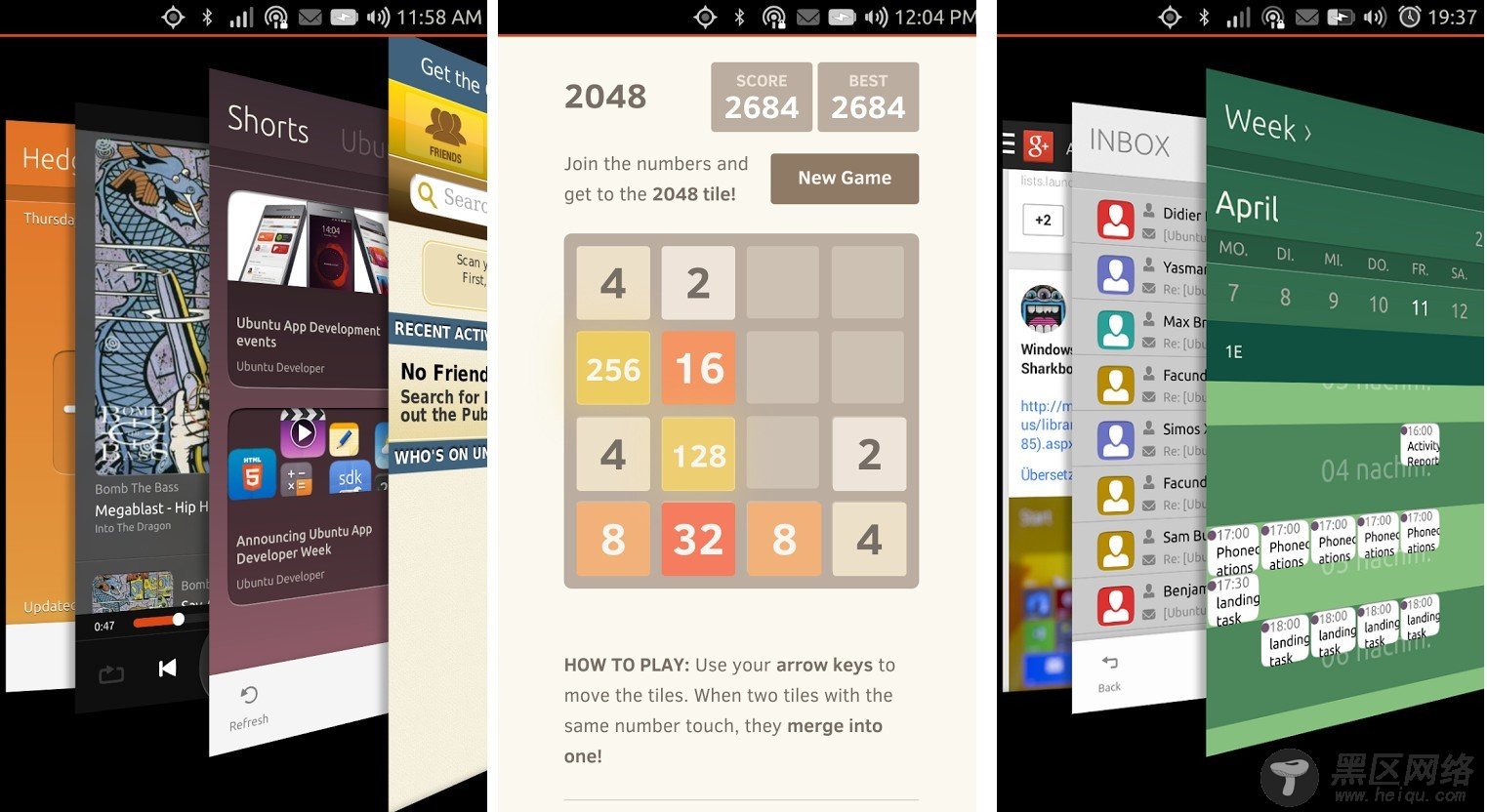
最简单的Ubuntu Touch & Android 双系统安装方式
Windows 7下硬盘安装Ubuntu 14.04永久更新地址:
Canonical在它的网站上有一个流程解释了如何在电话上安装Ubuntu,但是这实际上需要删除Android系统才能获得新的操作系统。Ubuntu的开发者已经做了大量的工作,这个新的系统看上去很棒,但是如果你决定退回到Android,你就需要删除Ubuntu并安装Google的Android系统。这意味这你不得不重复设置你的电话,这可能会比较麻烦。
幸运的是,现在有一个称为MultiROM Manager的解决方案,它由Vojtech Bocek开发,现在已经可以在Google Play上下载到了,而且支持Nexus 7 (2012 & 2013)、 Nexus 4 和 Nexus 5。
另一方面,Ubuntu Touch只支持Nexus 4 (mako) 、Nexus 7 (2013) 平板 (flo)和 Nexus 10 平板 (manta),因此除非你有这些设备,否则你可能不能安全地执行这些步骤(它可能能够工作,但是不保证会让你的设备变砖同时/或者失去所有的数据。)
首先,你需要一台解锁的设备,既然你有一台Nexus的设备这应该不是一个问题。你同样还需要root你的Andorid设备,这样你才能在这个应用里安装操作系统。
有很多工具可以完成这个root的工作。首先,你需要安装ADB(Android Debug Bridge), 它随同Canonical的工具一起提供。你需要在终端下运行下面的命令:
sudo add-apt-repository ppa:phablet-team/tools
sudo apt-get update
sudo apt-get install ubuntu-device-flash
现在,你需要下载两个二进制包,TWRP 2.7.0.0 和 SuperSU,它们可以让你实现root。复制SuperSU的二进制zip包到你的电话内存中,运行下面的命令进入bootloader(译注:原文的命令 sudo reboot bootloader,应该是笔误丢失了adb 命令 ):
sudo adb reboot bootloader
在你的电脑上解压TWRP文件,并用下面的命令安装镜像到手机上(用你下载的文件名代替下面的“recovery.img”)(译注:此处的fastboot应该也需要sudo权限才可以执行。)
sudo fastboot flash recovery recovery.img
从bootloader菜单进入recovery,你就会看到TWRP 2.7.0.0。运行TWRP并安装SuperSU二进制包,接着重启。
现在你已经有root访问权限了。安装Multi Manager,应用补丁,并为手机下载Ubuntu。应用会要求root权限,接着安装会顺利进行。当你重启的时候你会看到一个小窗口提示你选择你要运行的系统。选择Ubuntu后你就可以运行了。
是不是新的享受?
